Bonjour à tous !
1] Introduction
Bienvenue dans ce nouvel article. Aujourd'hui je vais vous expliquer comment dupliquer les données de votre carte SD.
En effet, vous pouvez tout simplement copier les fichiers avec l'explorateur, mais si vous souhaitez copier un OS (comme Linux,...) il vous faudra utiliser une autre méthode.
Celle-ci consiste à utiliser le logiciel Win32 Disk Imager. Vous pourrez ainsi créer une image disque de votre carte SD.
Vous aurez donc ainsi une copie de celle-ci sous forme de fichier qui pourra vous servir de sauvegarde et vous pourrez également la graver sur une autre carte SD.
2]Installation du logiciel
Pour télécharger le logiciel, cliquez Ici.
Il ne vous reste plus qu'à terminer l'installation et à démarrer le logiciel.
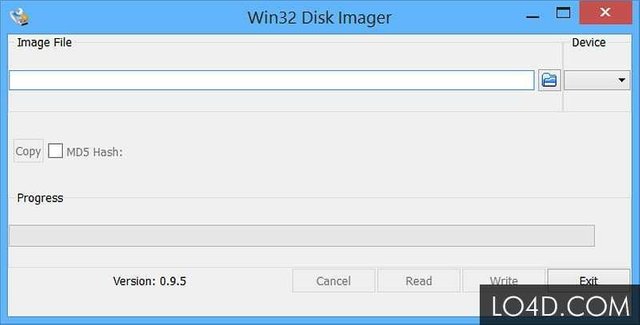
3] Création de l'image de la carte
Cliquez ensuite sur le bouton parcourir à côté du champs fichier image puis sélectionnez l'endroit où sera stocké l'image( la copie) de votre carte SD.
Dans le champ fichier, donnez un nom à l'image, finissant par .img.
Allez ensuite dans la liste Périphérique et se le tu votre carte SD.
Cliquez ensuite sur le bouton Lire.
En fonction de la taille de votre carte, l'opération peut durer plus ou moins longtemps.
Cliquez ensuite sur OK puis sur Fermer. Vous disposez maintenant d'une image qui est une copie parfaite de votre carte SD.
4] Écriture de l'image sur la nouvelle carte
Pour cloner votre carte, il ne vous reste plus qu'à insérer la seconde carte SD dans votre PC. Attention car toutes ses données seront effacées lors de la duplication.
Allez sur le bouton démarrer puis faites un clique droit. Cliquez ensuite sur Gestion du Disque.
S'il existe plusieurs partitions, supprimez les avec un clique droit.
Cliquez ensuite sur l'espace non alloué puis sur Nouveau volume simple.
Suivez ensuite l'assistant. Prenez le système de fichiers FAT32.
Cochez la case Effectuer un formatage rapide puis Validez.
Quittez le gestionnaire de disque puis lancez Win32 Disk Imager.
Cliquez ensuite sur le bouton Parcourir à côté du champ Fichier image.
Sélectionnez ensuite l'image précédemment créée.
Déroulez ensuite la liste Périphérique et sélectionnez la nouvelle carte SD.
Il ne vous reste plus qu'à cliquer sur écrire. Valider ensuite le remplacement des données en cliquant sur Yes.
La copie se lance ensuite.
Une fois terminée, il ne vous reste plus qu'à fermer le logiciel et à profiter de votre nouvelle carte !
N'hésitez pas à laisser un commentaire !
ZongUin,
Bonne journée !
This post received a 3.1% upvote from @randowhale thanks to @zonguin! For more information, click here!
Downvoting a post can decrease pending rewards and make it less visible. Common reasons:
Submit
Congratulations @zonguin! You have completed some achievement on Steemit and have been rewarded with new badge(s) :
Click on any badge to view your own Board of Honor on SteemitBoard.
For more information about SteemitBoard, click here
If you no longer want to receive notifications, reply to this comment with the word
STOPDownvoting a post can decrease pending rewards and make it less visible. Common reasons:
Submit
This post has received a 7.14 % upvote from @nettybot thanks to: @zonguin.
Send 0.100 SBD to @nettybot with a post link in the memo field to bid on the next vote.
Oh, and be sure to vote for my owner, @netuoso, as Steem Witness
Have a great day!
Downvoting a post can decrease pending rewards and make it less visible. Common reasons:
Submit